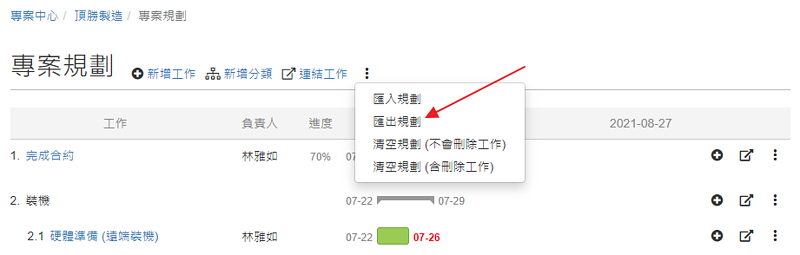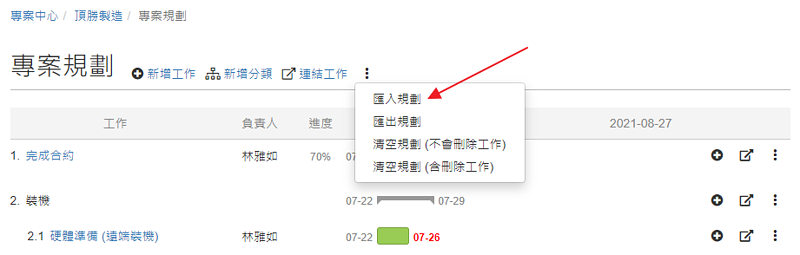以執行客戶專案為例 (圖1),通常每一個客戶要執行的主要項目都相同,例如簽訂合約、裝機、教育訓練、驗收、結案等,這時候就可以透過以下流程快速複製過去執行的經驗。
- 將規劃好的專案匯出
- 在知識庫建立專案執行的文件 (含流程說明、注意事項),並上傳匯出的檔案 (圖2)
- 建立新專案時,匯入專案規劃
更詳細的操作步驟,請參考下方的重點說明。
圖1: 專案規劃
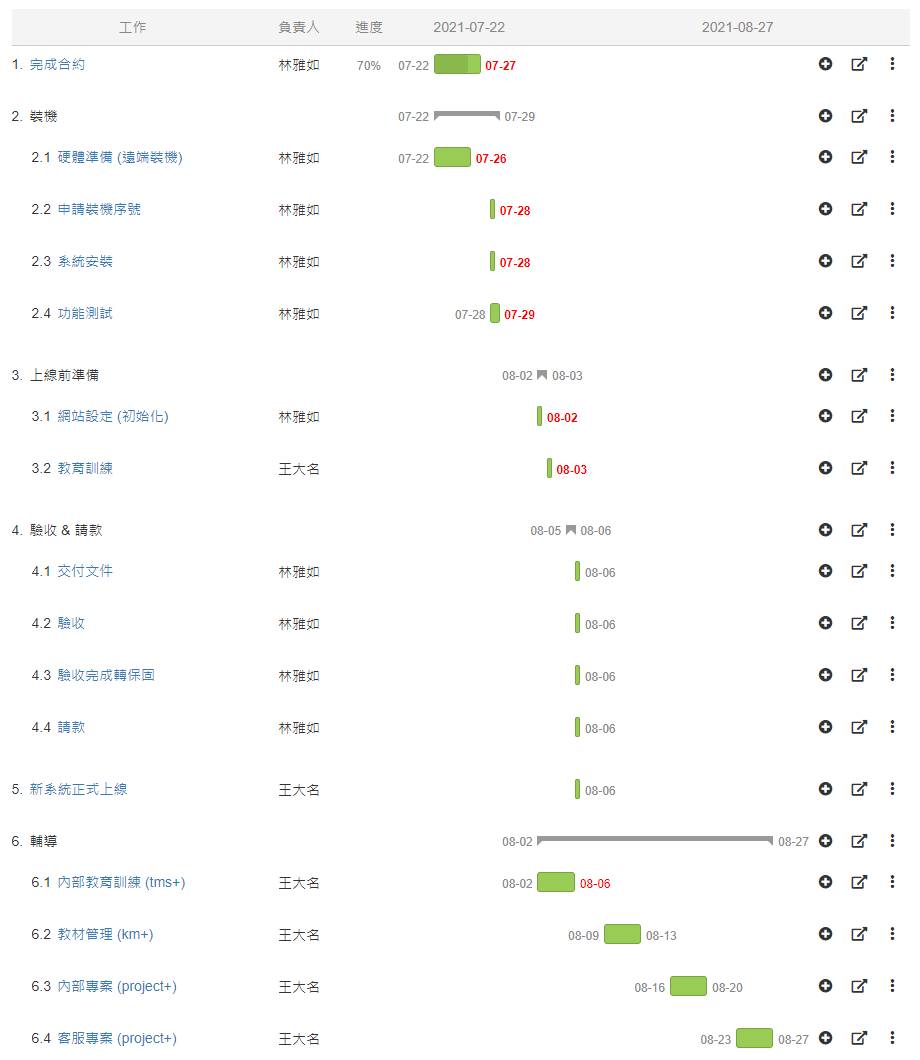
圖2: 執行專案的指導文件
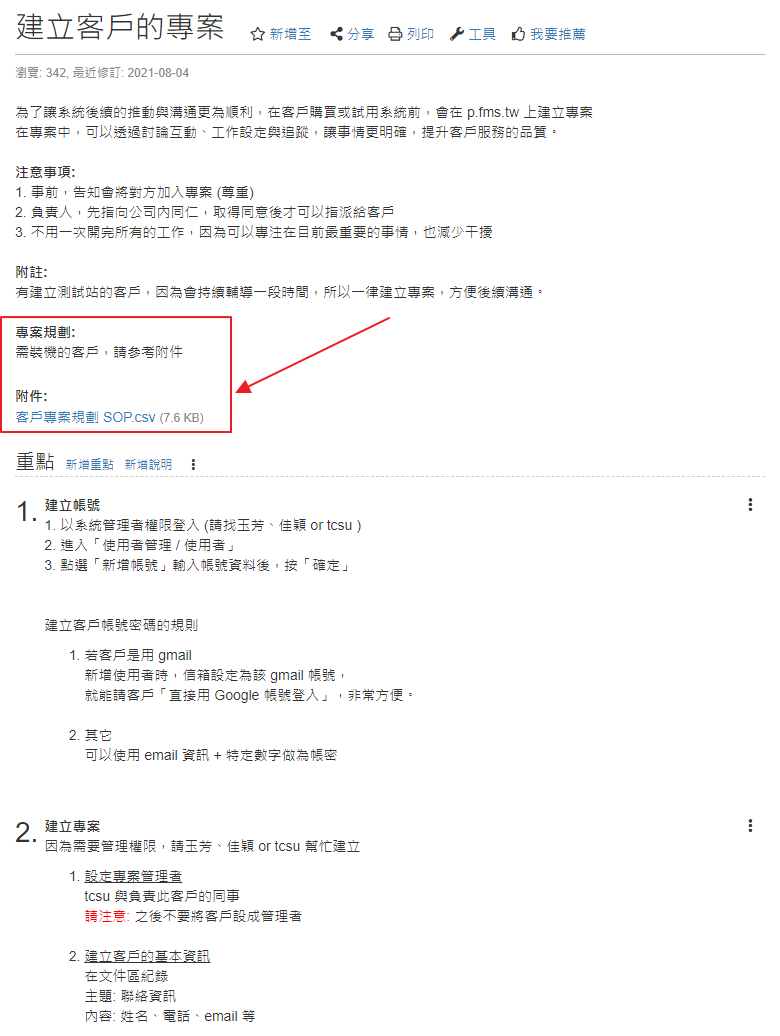
重點
- 1.
- 2.建立專案執行文件
未登入或權限不足!
- 位置
-
- 資料夾名稱
- 快速入門 ~ 專案管理
- 上傳者
- 蘇德宙
- 單位
- 台灣數位
- 建立
- 2021-08-04 06:44:49
- 最近修訂
- 2021-08-04 07:37:50